当前位置:首页 - photoshop教程 - 其它综合 - 正文
君子好学,自强不息!
PS怎么合并图层?Adobe Photoshop,简称“PS”,是一个由Adobe Systems开发和发行的图像处理软件,下面小编就为大家介绍photoshop合并图层操作步骤及注意事项方法,一起来学习吧!
一、向下合并
操作步骤
向下合并即将现在所在的图层与其下面紧邻的另一个图层合并。操作过程中,首先选中要合并的上面那个图层,然后点击“图层”后点击“向下合并”即可实现。

注意事项
若要合并的图层都添加有图层样式,且两个样式并不相同,那么向下合并图层后,仅会保留底层样式造成图片受损。
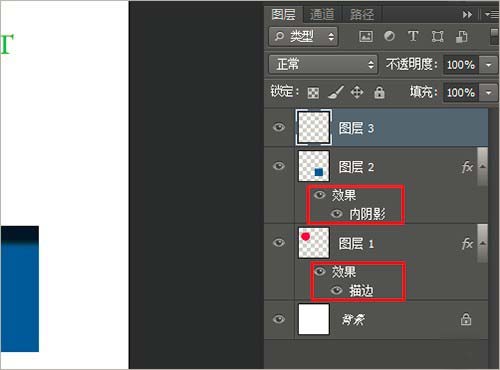
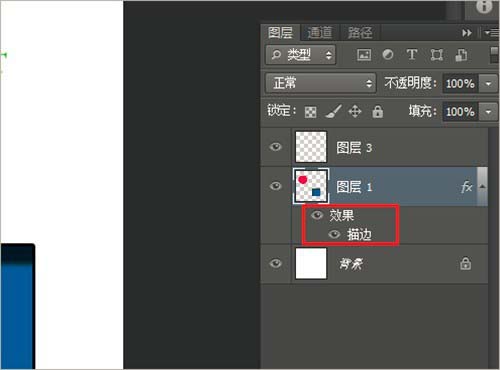
二、合并可见图层
操作步骤
合并可见图层即将可见的图层合并,那些被隐藏的图层将不会被合并。
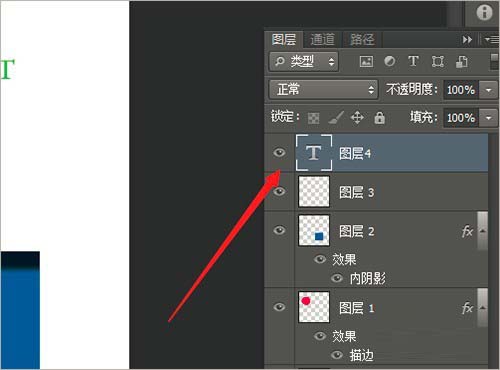
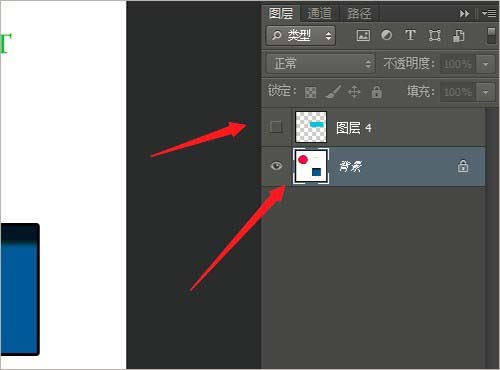
注意事项
在操作开始时,一定要将鼠标点选在可见图层上,不能放到被隐藏的图层上,否则将不能实现操作。

三、拼合图像
操作步骤
拼合图像即将所有的图层图像进行拼合操作,将鼠标点选一个图层后,点击“图层”后点击“拼合图像”即可。
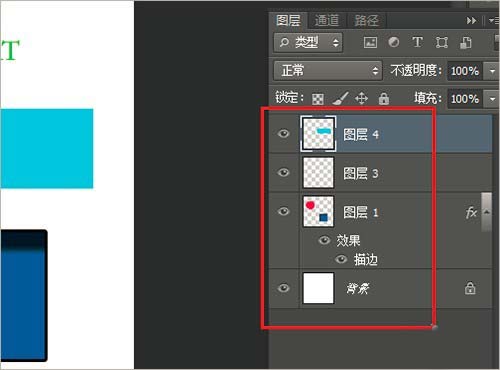
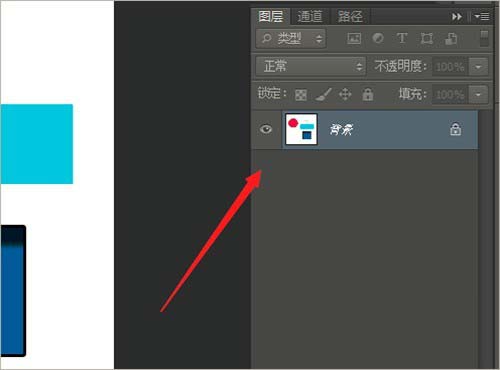
注意事项
在进行拼合图像的操作过程中,若有图层被隐藏掉,那么操作时会弹出“是否要扔掉隐藏图层的对话框”,若点击确定按钮,隐藏图层将被删除,若点击取消将不会进行拼合图像的操作。

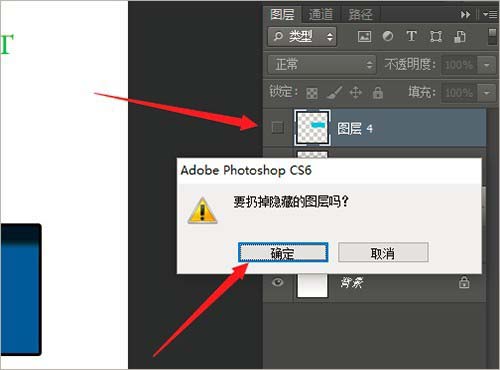
注意事项
上面的内容中提到了很多细节操作问题,需要注意,不然就会出现问题,而且不容易找到原因。
相关文章
标签:平面设计


